KontrolPack ile Ağ Üzerinden Bilgisayarları Bağlayın/Kontrol Edin

KontrolPack ile ağınızdaki bilgisayarları kolayca kontrol edin. Farklı işletim sistemlerine sahip bilgisayarları zahmetsizce bağlayın ve yönetin.
God of War, God of War serisinin 4. enstalasyonudur. Başlangıçta PlayStation 4'te olan oyun, PC'ye doğru yol aldı. God of War'u Linux'ta nasıl oynayabileceğiniz aşağıda açıklanmıştır.

God of War'ı Linux üzerinde çalıştırma
God of War başlangıçta yalnızca PlayStation 4 için piyasaya sürüldü, ancak son zamanlarda Steam üzerinden PC'ye de çıktı. Bu nedenle, bu oyunu Linux'ta çalıştırmak istiyorsanız, Linux bilgisayarınıza Steam sürümünü yüklemeniz gerekecektir.
Steam'i yükleyin
Linux Steam uygulamasını bilgisayarınıza yüklemek için bir terminal penceresi açın. Klavyede Ctrl + Alt + T tuşlarına basarak Linux masaüstünde bir terminal penceresi açabilirsiniz . Veya uygulama menüsünde "Terminal"i arayıp bu şekilde başlatarak.
Terminal penceresi açıkken kurulum başlayabilir. Steam'i bilgisayarınızda çalıştırmak ve çalıştırmak için aşağıdaki kurulum talimatlarını takip edin.
ubuntu
Ubuntu'da, aşağıdaki apt install komutunu kullanarak Steam uygulamasını yükleyebilirsiniz .
sudo apt steam'i kur
Debian
Debian Linux kullanıyorsanız Steam'i kurabilirsiniz ancak öncelikle DEB paketini internetten bilgisayarınıza indirmelisiniz . Steam'in en son sürümünü bilgisayarınıza indirmek için wget download komutunu kullanın.
wget https://steamcdn-a.akamaihd.net/client/installer/steam.deb
Steam'in en son sürümünü Debian bilgisayarınıza indirdikten sonra kurulum işlemi başlayabilir. Aşağıdaki dpkg komutunu kullanarak paketi kurun.
sudo dpkg -i steam.deb
Paket yüklendikten sonra, yükleme sırasında oluşmuş olabilecek bağımlılık sorunlarını düzeltmeniz gerekecektir .
sudo apt-get yükleme -f
Arch Linux
Steam , Arch Linux üzerindedir , ancak “mutlilib” yazılım deposu etkinleştirilmelidir. /etc/pacman.confBu yazılım havuzunu etkinleştirmek için dosyayı bir metin düzenleyicide kök olarak açın .
Metin editörü açıldıktan sonra “multilib” satırını bulun ve # sembolünü kaldırın. Ardından, doğrudan aşağıdaki satırlardan # sembolünü kaldırın. Her şey kaldırıldıktan sonra, düzenlemelerinizi kaydedin ve pacman -Syy komutunu çalıştırın.
sudo pacman -syy
Son olarak, pacman -S komutunu kullanarak en son Steam sürümünü bilgisayarınıza kurun .
sudo pacman -S buhar
Fedora/OpenSUSE
Fedora veya OpenSUSE'de misiniz ? Öyleyse, işletim sisteminizde bulunan yazılım havuzlarını kullanarak Steam'in en son sürümünü edinebileceksiniz. Ancak, Steam uygulaması bu işletim sistemlerinde Flatpak olarak daha iyi çalışır, bu yüzden bu talimatları yerine getirin.
Flatpak
Steam'in bilgisayarınızda bir Flatpak olarak çalışmasını sağlamak için, bilgisayarınızda Flatpak çalışma zamanını etkinleştirerek başlayın . Flatpak çalışma zamanını ayarladıktan sonra aşağıdaki iki komutu girerek Steam uygulamasını kurabilirsiniz.
flatpak uzaktan ekleme --if-not-exists flathub https://flathub.org/repo/flathub.flatpakrepo
flatpak flathub com.valvesoftware.Steam'i kurun
God of War'u Linux'a yükleyin
Steam yüklüyken açın. Ardından oturum açın ve God of War'ın çalışmasını sağlamak için aşağıdaki adım adım talimatları izleyin.
Adım 1: Steam uygulamasını açın ve “Steam” menüsüne tıklayın. Steam ayarları alanını yüklemek için “Steam” menüsünün içinde “Ayarlar” düğmesine tıklayın.
Steam ayarları alanına girdikten sonra, “Steam Play” bölümünü bulun ve fare ile üzerine tıklayın. Ardından, Steam Play/Proton uyumluluğunu etkinleştirmek için sayfadaki her iki kutuyu da işaretleyin.
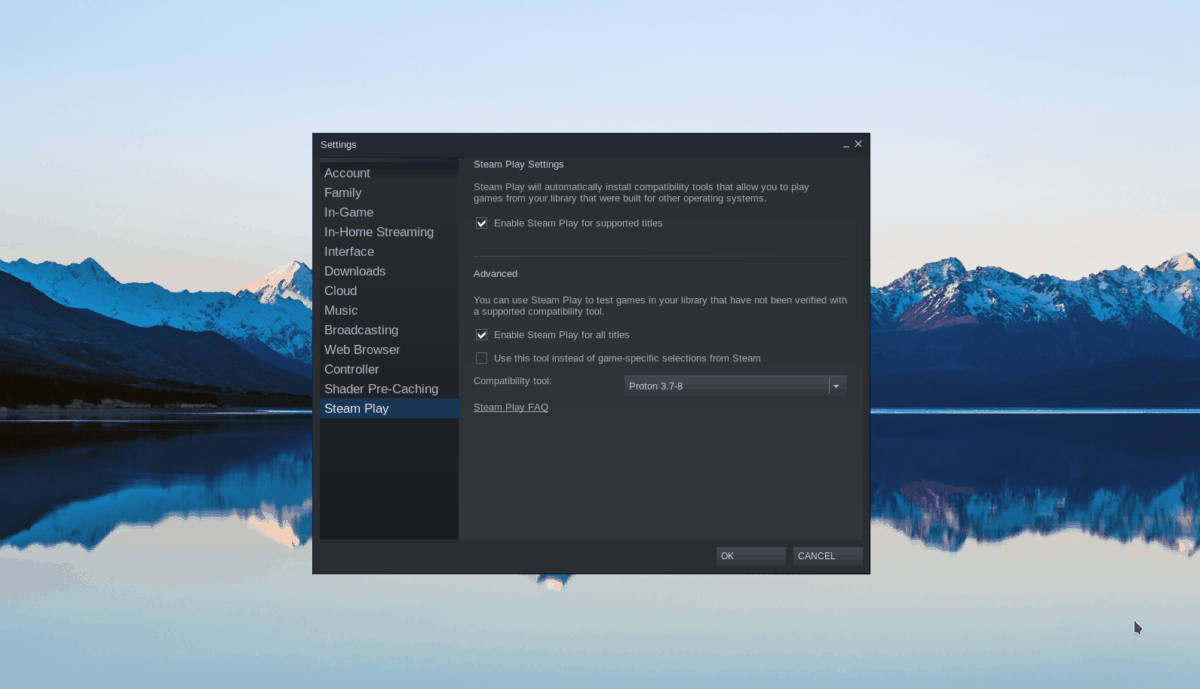
Yapılan değişiklikleri uygulamak için “Tamam” düğmesine tıklayın.
Adım 2: Steam'i kurduktan sonra, özel bir Steam Play/Proton sürümü kurmalısınız. Bu sürüm Glorious Eggroll olarak bilinir ve God of War'ın Linux'ta daha iyi çalışmasına yardımcı olacaktır.
Proton GE'yi kurmak için lütfen ProtonUp kılavuzumuzu takip edin . Linux'ta Proton GE'yi kolaylıkla nasıl kuracağınız konusunda size yol gösterecektir.
Adım 3: Linux bilgisayarınızda Proton GE kuruluyken, Steam'in içindeki “Mağaza” düğmesine tıklayın. Ardından, "Ara" kutusuna "God of War" yazın. Oyunu arama sonuçlarında bulduktan sonra, "God of War" Steam mağazası sayfasına erişmek için üzerine tıklayın.
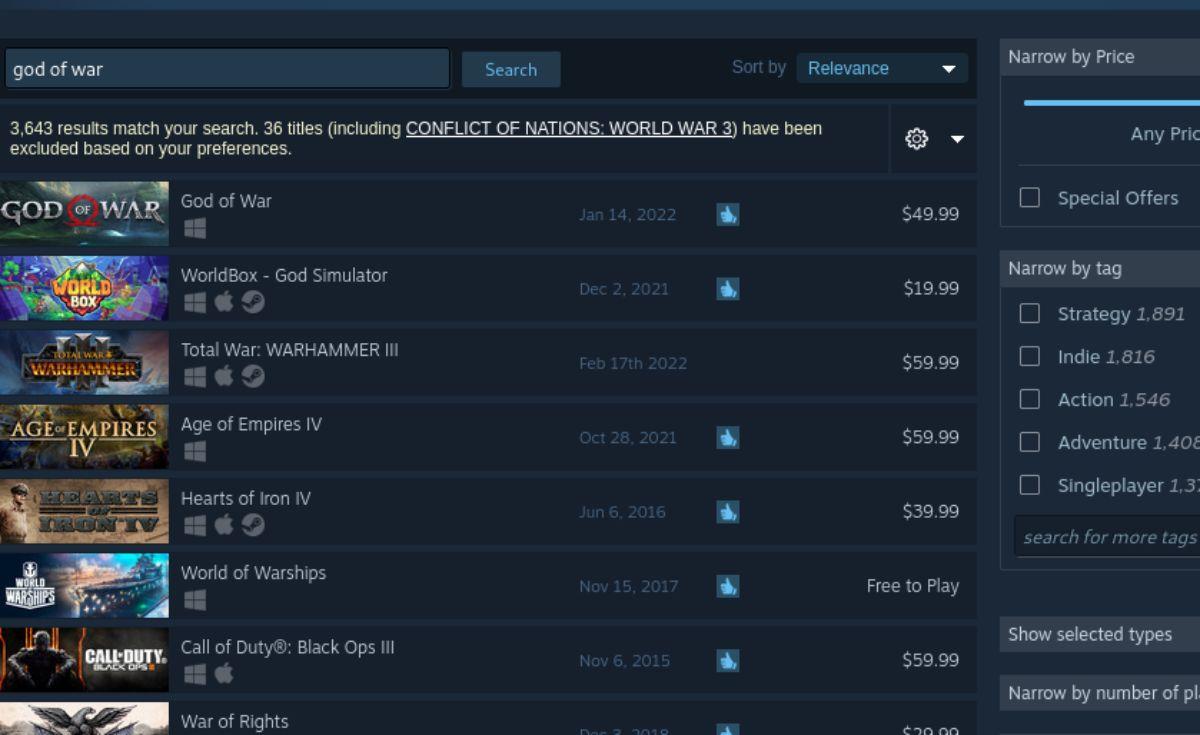
Adım 4: God of War mağaza sayfasında, oyunu Steam sepetinize eklemek için yeşil "Sepete ekle" düğmesini bulun. Ardından oyunu satın almak ve hesabınıza eklemek için Steam cart butonuna tıklayın.
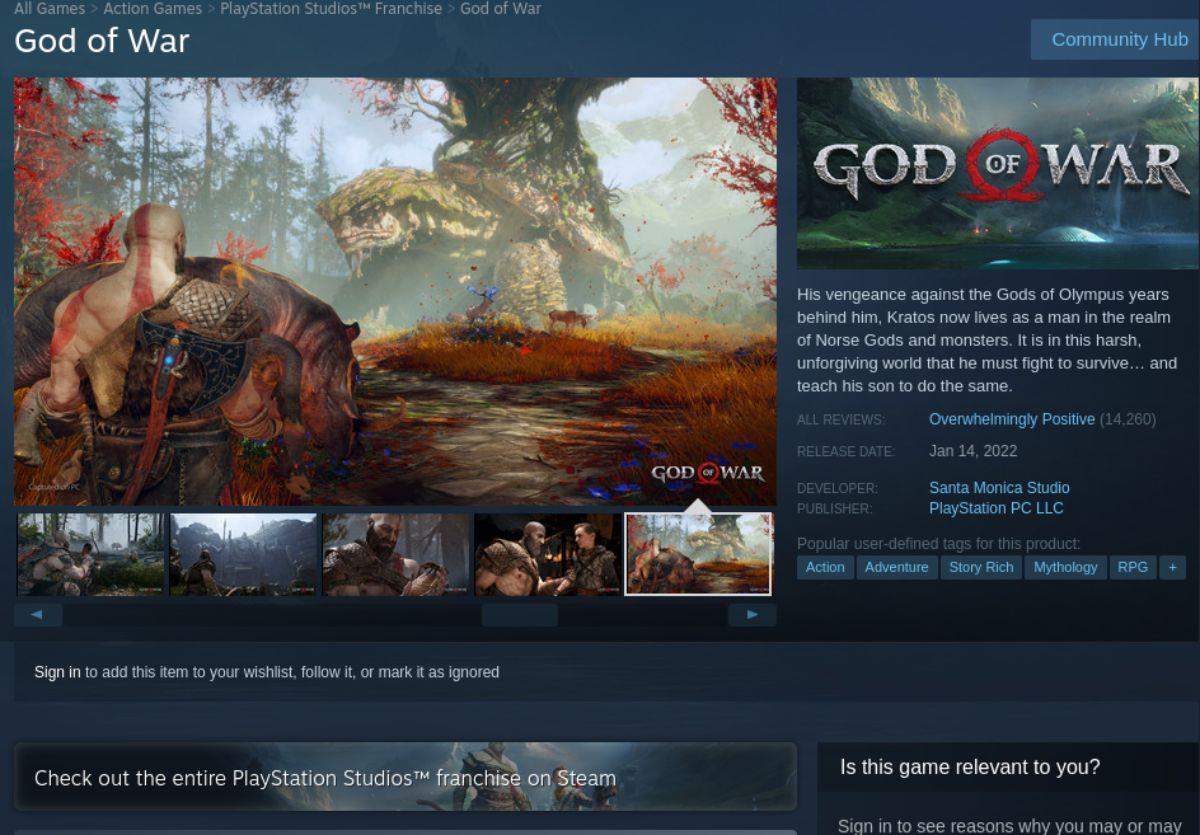
Adım 5: Steam uygulamasının içindeki "Kütüphane" düğmesini bulun ve Steam kitaplığınıza erişmek için üzerine tıklayın. Ardından oyun kitaplığınızda “God of War”u bulun ve üzerine sağ tıklayın.
God of War'a sağ tıkladıktan sonra, oyunun Steam ayarlarına erişmek için “Özellikler” düğmesini seçin. Ardından, "Uyumluluk" bölümüne tıklayın ve "Belirli bir Steam Play uyumluluk aracının kullanılmasını zorunlu kıl"ın yanındaki kutuyu işaretleyin.
Adım 6: "Belirli bir Steam Play uyumluluk aracının kullanımını zorunlu kıl"ı seçtikten sonra, Adım 2'de ProtonUp uygulamasıyla kurduğunuz Proton GE sürümünü seçin.
7. Adım: God of War özellikler penceresinin içindeki "Başlatma seçeneklerini ayarla" öğesini bulun. Ardından, God of War'ın Proton'da daha iyi çalışmasını sağlamak için aşağıdaki kodu yapıştırın.
DXVK_ASYNC=1 %command%
Adım 8: God of War'ı bilgisayarınıza indirip yüklemek için mavi “INSTALL” düğmesini bulun ve üzerine tıklayın. Kurulum işlemi çok uzun sürmemelidir. İşlem tamamlandığında mavi “INSTALL” butonu yeşil bir “PLAY” butonuna dönüşecektir. Oyunu başlatmak için seçin.

KontrolPack ile ağınızdaki bilgisayarları kolayca kontrol edin. Farklı işletim sistemlerine sahip bilgisayarları zahmetsizce bağlayın ve yönetin.
Tekrarlanan görevleri otomatik olarak gerçekleştirmek ister misiniz? Bir düğmeye defalarca manuel olarak tıklamak yerine, bir uygulamanın
iDownloade, kullanıcıların BBC'nin iPlayer hizmetinden DRM içermeyen içerikleri indirmelerine olanak tanıyan platformlar arası bir araçtır. Hem .mov formatındaki videoları hem de .mov formatındaki videoları indirebilir.
Outlook 2010'un özelliklerini ayrıntılı olarak ele aldık, ancak Haziran 2010'dan önce yayınlanmayacağı için Thunderbird 3'e bakmanın zamanı geldi.
Herkesin ara sıra bir molaya ihtiyacı vardır. Eğer ilginç bir oyun oynamak istiyorsanız, Flight Gear'ı deneyin. Flight Gear, ücretsiz, çok platformlu ve açık kaynaklı bir oyundur.
MP3 Diags, müzik koleksiyonunuzdaki sorunları gidermek için en iyi araçtır. MP3 dosyalarınızı doğru şekilde etiketleyebilir, eksik albüm kapağı resmi ekleyebilir ve VBR'yi düzeltebilir.
Google Wave gibi, Google Voice da dünya çapında büyük ilgi gördü. Google, iletişim kurma biçimimizi değiştirmeyi amaçlıyor ve
Flickr kullanıcılarının fotoğraflarını yüksek kalitede indirmelerine olanak tanıyan birçok araç var, ancak Flickr Favorilerini indirmenin bir yolu var mı? Son zamanlarda
Örnekleme Nedir? Vikipedi'ye göre, "Bir ses kaydının bir kısmını veya örneğini alıp onu bir enstrüman veya müzik aleti olarak yeniden kullanma eylemidir."
Google Sites, kullanıcıların web sitelerini Google'ın sunucusunda barındırmasına olanak tanıyan bir Google hizmetidir. Ancak bir sorun var: Yedekleme için yerleşik bir seçenek yok.



![FlightGear Uçuş Simülatörünü Ücretsiz İndirin [İyi Eğlenceler] FlightGear Uçuş Simülatörünü Ücretsiz İndirin [İyi Eğlenceler]](https://tips.webtech360.com/resources8/r252/image-7634-0829093738400.jpg)




